O que é Www.trotux.com?
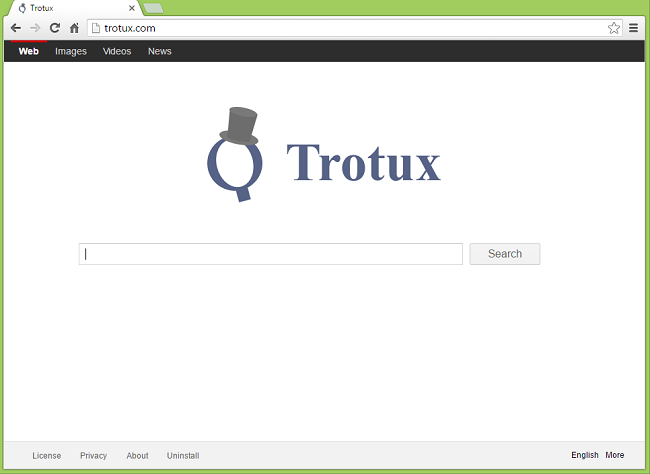
http://www.trotux.com/ can appear one day as your home page and default search; that would mean you got a Trotux.com browser hijacker installed on your PC. Browser hijackers are either programs or browser extensions that change browser start page, home page and search engine and maintain the changes even when you try to alter these settings. Trotux.com is promoted as a metasearch engine, however when users are trying to enter a query they just end up redirected to google.com. Trotux.com doesn’t provide any value for users and is better removed from your PC.
Como o Trotux.com acabou no meu PC?
Se você está se perguntando quando o Trotux.com infectou o seu computador, provavelmente isso aconteceu quando você instalou um jogo gratuito ou utilitário de software da Internet. É uma prática comum para sites de freeware incluir programas de publicidade ou redirecionamento de navegador em instaladores de freeware para gerar receita. Muitas pessoas se apressam na instalação e nem percebem que instalaram programas extras ou pensam que esses programas são totalmente benignos.
Como remover trotux.com
O método mais fácil de desinstalar o Trotux.com é executar um programa anti-malware capaz de detectar seqüestradores de navegador em geral e o Trotux.com em particular. O SpyHunter é uma poderosa solução antimalware que protege você contra malware, spyware, ransomware e outros tipos de ameaças da Internet. O SpyHunter está disponível para dispositivos Windows e macOS.
Outro software que pode ser capaz de se livrar do Trotux.com:
Norton (Windows, macOS, iOS, Android) O link pode não funcionar corretamente se seu país estiver atualmente sob sanções.
Você também pode tentar remover Trotux.com manualmente usando as seguintes instruções.
Remover Trotux de programas e recursos
Acesse Programas e Recursos, desinstale o Trotux se você puder encontrá-lo lá. Se não estiver lá, desinstale programas suspeitos, programas que você não se lembra de ter instalado ou programas que instalou pouco antes de Trotux.com aparecer em seu computador. Se você não tiver certeza se um programa é seguro, procure a resposta na Internet.
Windows XP:
- Clique Início.
- No menu Iniciar, selecione Configurações => Painel de controle.
- Encontre e clique Adicionar ou remover programas.
- Procure Trotux na lista. Se você encontrar o aplicativo, realce-o.
- Clique Eliminar.
Windows Vista:
- Clique Início.
- No menu Iniciar, selecione Painel de controle.
- Encontre e clique Desinstalar um programa.
- Procure Trotux na lista. Se você encontrar o aplicativo, realce-o.
- Clique Desinstalar.
Janelas 7:
- Clique Início.
- No menu Iniciar, selecione Painel de controle.
- Encontre e selecione Programas e Recursos or Desinstalar um programa.
- Procure Trotux na lista. Se você encontrar o aplicativo, realce-o.
- Clique Desinstalar.
Windows 8/Windows 8.1:
- pressione e segure Windows chave
 e acerte X chave.
e acerte X chave. - Selecionar Programas e Recursos a partir do menu.
- Procure Trotux na lista. Se você encontrar o aplicativo, realce-o.
- Clique Desinstalar.
Janelas 10:
- pressione e segure Windows chave
 e acerte X chave.
e acerte X chave. - Selecionar Programas e Recursos a partir do menu.
- Procure Trotux na lista. Se você encontrar o aplicativo, realce-o.
- Clique Desinstalar.
Remover Trotux.com dos navegadores
Para se livrar de http://ww.trotux.com/, redefina as configurações do navegador ou remova todas as extensões suspeitas (como GsearchFinder) dos navegadores e defina a página de nova guia e o provedor de pesquisa padrão.
Redefina as configurações do Google Chrome:
Observação: Isso desabilitará suas extensões e temas, limpará cookies e dados do site, bem como alterará as configurações de conteúdo, página inicial, página de nova guia e mecanismo de pesquisa para o padrão.
- Abra uma nova guia.
- Copie e cole na barra de endereço: chrome: // settings / resetProfileSettings
- Press Entrar.
- Na caixa de diálogo, clique em Limpar.
Maneira alternativa de se livrar de Trotux.com no Google Chrome:
- Clique no botão do menu de três pontos
 (três barras
(três barras  em versões mais antigas do Chrome).
em versões mais antigas do Chrome). - Selecionar Mais ferramentas ⇒ Extensões.
- Para remover uma extensão, clique em uma lixeira à direita dela.
- Clique Eliminar na caixa de diálogo.
- Clique com o botão direito na barra de endereço e selecione Editar mecanismos de pesquisa ....
- Selecione o provedor de pesquisa que deseja e clique em Tornar padrão próximo a.
- Clique em um x ao lado do mecanismo de pesquisa do sequestrador para removê-lo da lista.
- Clique Pronto .
- Debaixo No arranque seção selecione Abra a página Nova guia.
- Debaixo Aparência seção colocar uma marca de seleção em Mostrar casa caixa de seleção do botão.
- Clique Mudar abaixo.
- Limpe o campo de texto do endereço existente. Coloque o que você deseja ou selecione Use a página Nova guia.
- Clique OK.
Redefina as configurações do Mozilla Firefox:
Observação: Suas extensões e temas, entre outras coisas, serão excluídos.
- Clique no botão do menu
 .
. - Clique no botão de ajuda
 e selecione Informação sobre solução.
e selecione Informação sobre solução. - Clique Reiniciar Firefox… no canto superior direito.
- Na caixa de diálogo, clique em Reiniciar Firefox.
Maneira alternativa de se livrar do Trotux.com no Mozilla Firefox:
- Clique no botão do menu
 e selecione Add-ons.
e selecione Add-ons. - Acesse Extensões aba.
- Para desinstalar um add-on, clique em Eliminar botão ao lado dele.
- Clique no ícone de pesquisa na barra de pesquisa e clique em Alterar configurações de pesquisa.
- Selecione o mecanismo de pesquisa desejado no menu suspenso.
- Destaque o mecanismo de pesquisa do sequestrador na tabela abaixo e clique em Eliminar.
- Acesse Geral aba.
- Debaixo Comece clique na seção Restaurar para o padrão botão.
Observação: Se a extensão não puder ser excluída, clique em ![]() =>
=> ![]() => Reiniciar com complementos desativados .... Nas caixas de diálogo, clique em Reiniciar => Comece no modo de segurança. Repita as etapas 1-3. Reinicie o Firefox no modo normal após terminar.
=> Reiniciar com complementos desativados .... Nas caixas de diálogo, clique em Reiniciar => Comece no modo de segurança. Repita as etapas 1-3. Reinicie o Firefox no modo normal após terminar.
Redefina as configurações do Internet Explorer:
Observação: Isso removerá a maioria dos dados salvos do navegador, incluindo extensões, senhas e a maioria das configurações do navegador.
- Clique Ferramentas botão
 no canto superior direito.
no canto superior direito. - Selecionar Opções da Internet.
- Acesse Avançado aba.
- Clique Redefinir… botão.
- Coloque a marca de verificação em Excluir configurações pessoais caixa de seleção.
- Clique Limpar.
Maneira alternativa de se livrar de Trotux.com no Internet Explorer:
- Clique Ferramentas botão
 no canto superior direito.
no canto superior direito. - Selecionar Gerenciar Complementos.
- No menu suspenso em Exposição: selecionar Todos os complementos.
- Para excluir um complemento, clique duas vezes nele; na nova janela clique Eliminar.
- Acesse Provedores de pesquisa aba.
- Clique com o botão direito no mecanismo de pesquisa desejado e clique em Definir como padrão.
- Clique com o botão direito do mouse no mecanismo de pesquisa do sequestrador e clique em Eliminar.
- Clique Fechar.
- Clique Ferramentas botão
 .
. - Selecionar Opções da Internet.
- Debaixo Pagina inicial clique na seção Usar nova guia ou digite a URL desejada.
- Clique OK.
Redefinir as configurações do Opera:
Observação: Isso excluirá todos os dados salvos, incluindo favoritos e senhas, e retornará o navegador ao estado recém-instalado.
- saída Opera navegador.
- Abra File Explorer.
- Acesse C: \ Usuários \ nome de usuário \ AppData \ Roaming \ Opera \ Opera, Onde nome de usuário é o nome da sua conta do Windows.
- Localizar e excluir operapref.ini arquivo.
Maneira alternativa de se livrar do Trotux.com no Opera:
- Press Ctrl +Shift + E teclas para abrir o gerenciador de extensões.
- Para remover um add-on, clique no x botão ao lado dele.
- Clique OK quando solicitado a confirmar.
- Clique no canto superior esquerdo, selecione Configurações.
- No Pesquisar seção selecione um dos motores de busca da lista.
- No No arranque seção selecione Abra a página inicial.
- Clique OK.
\ delete http://www.trotux.com/ URL dos atalhos do navegador:
- Botão direito do mouse Internet Explorer Atalho na área de trabalho.
- Selecionar Propriedades.
- Target campo de texto sob atalho guia deve conter apenas o caminho para .exe arquivo, coloque entre aspas (exemplo: “C: \ Arquivos de programas \ Internet Explorer \ iexplore.exe”) Se houver um URL após as aspas de fechamento, exclua o URL.
- Clique OK.
- Repita as etapas com Internet Explorer atalhos no barra de tarefas na parte inferior da tela (neste caso, você pode ter que clicar com o botão direito do mouse no atalho e, em seguida, clicar com o botão direito do mouse em Internet Explorer e então clique em Propriedades) e em Menu Iniciar.
- Repita o mesmo com os atalhos de todos os outros navegadores.
Como proteger seu PC contra Trotux e outros sequestradores de navegador
- Obtenha um software anti-malware poderoso, capaz de detectar e eliminar PUPs. Ter vários scanners sob demanda também seria uma boa ideia.
- Mantenha o firewall do Windows ativado ou obtenha um de terceiros.
- Mantenha seu sistema operacional, navegadores e utilitários de segurança atualizados. Os criadores de malware encontram novas vulnerabilidades de navegador e sistema operacional para explorar o tempo todo. Os criadores de software, por sua vez, lançam patches e atualizações para se livrar das vulnerabilidades conhecidas e diminuir a chance de penetração de malware. Os bancos de dados de assinatura do programa antivírus são atualizados todos os dias e com mais frequência para incluir novas assinaturas de vírus.
- Ajuste as configurações do seu navegador para bloquear pop-ups e carregar plug-ins apenas quando clicados.
- Baixe e use Adblock, Adblock Plus, uBlock ou uma das extensões confiáveis semelhantes para bloquear anúncios de terceiros em sites.
- Não basta clicar em qualquer link que você vê enquanto navega na web. Isso se aplica especialmente a links em comentários, fóruns ou mensageiros instantâneos. Freqüentemente, esses são links de spam. Às vezes, eles são usados para aumentar o tráfego para sites, mas frequentemente eles o levarão a páginas que tentarão executar um código malicioso e infectar seu computador. Links de seus amigos também são suspeitos: a pessoa que compartilha um vídeo fofo pode não saber que a página contém um script ameaçador.
- Não baixe software de sites não verificados. Você pode baixar facilmente um trojan (malware que finge ser um aplicativo útil); ou alguns programas indesejados podem ser instalados junto com o aplicativo.
- Ao instalar freeware ou shareware, seja sensato e não se apresse no processo. Escolha o modo de instalação Personalizado ou Avançado, procure as caixas de seleção que pedem sua permissão para instalar aplicativos de terceiros e desmarque-as, leia o Contrato de Licença do Usuário Final para ter certeza de que nada mais será instalado. Você pode fazer exceções para os aplicativos que conhece e confia, é claro. Se não for possível recusar a instalação de programas indesejados, recomendamos cancelar a instalação completamente.
 (três barras
(três barras